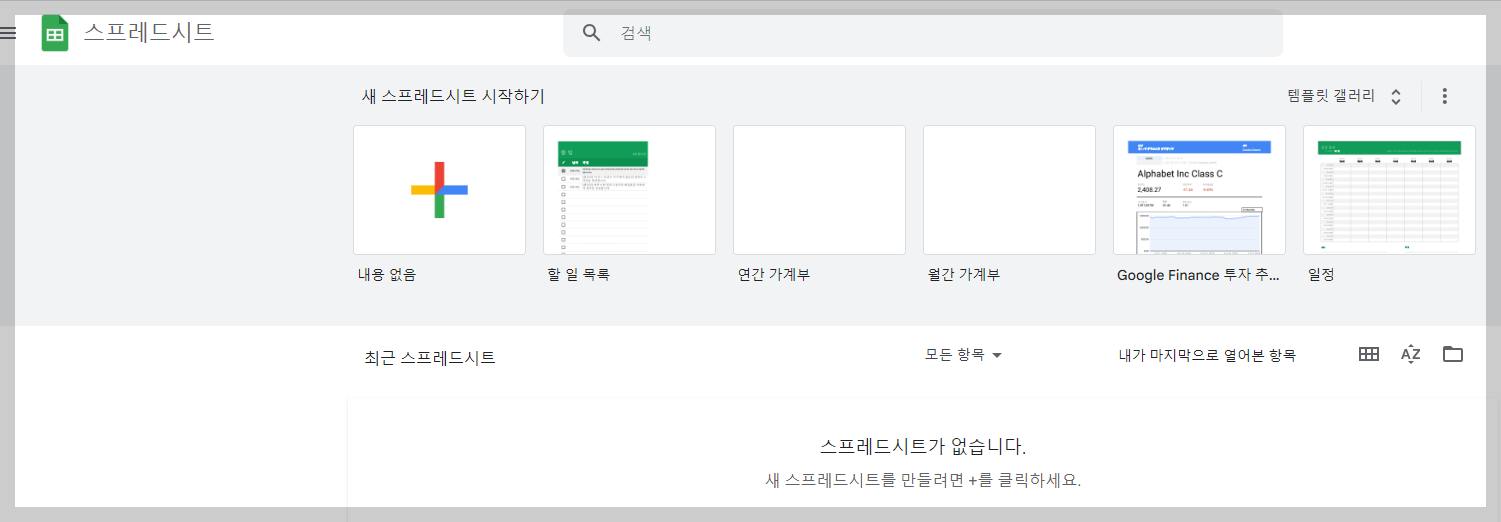구글 스프레드시트는 다양한 기능을 제공하는데요, 이를 효과적으로 활용하려면 다음과 같은 기능과 사용법을 숙지해야 합니다. 아래에 유용한 기능과 간단한 사용법을 안내합니다.
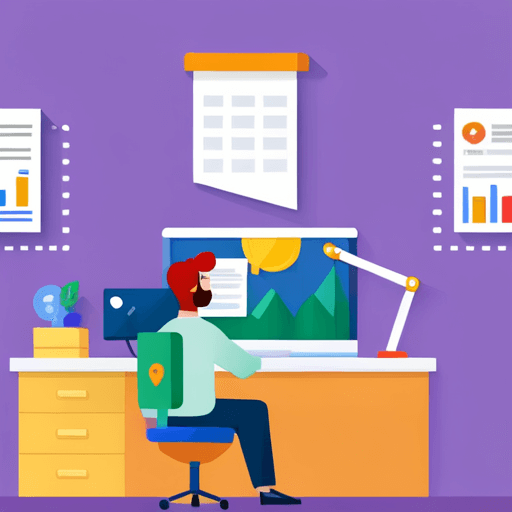
◐ 구글 스프레드시트
1. 데이터 입력 및 편집
- 데이터 입력: 원하는 셀을 클릭하고 데이터를 입력합니다.
- 셀 편집: 더블 클릭하거나 Enter 키를 눌러 셀 내용을 편집합니다.
- 여러 셀에 동시에 데이터 입력: 여러 셀을 선택한 후에 데이터 입력하면 선택한 모든 셀에 동시에 값이 입력됩니다.
2. 수식 및 함수 사용
- 수식 입력: 셀에 '='로 시작하여 수식을 입력합니다.
- 기본 함수: SUM, AVERAGE, MAX, MIN 등의 기본 함수를 사용하여 데이터 계산합니다.
- 조건부 함수: IF, VLOOKUP, HLOOKUP와 같은 조건부 및 검색 함수를 활용합니다.
3. 데이터 정렬 및 필터링
- 데이터 정렬: 데이터를 오름차순 또는 내림차순으로 정렬합니다. 데이터 > 정렬을 선택합니다.
- 데이터 필터링: 특정 조건을 충족하는 행만 보려면 데이터 > 필터를 사용합니다.
4. 차트 생성 및 편집: 차트 추가
- 데이터를 선택한 후 삽입 > 차트를 선택하여 차트를 추가합니다.
- 차트 편집: 차트를 클릭하여 편집하고, 차트 스타일, 라벨 등을 설정합니다.
5. 데이터 검색 및 필터링
- 데이터 검색: 원하는 데이터를 빠르게 찾으려면 Ctrl + F (또는 Cmd + F for Mac)를 사용합니다.
- 데이터 필터링: 특정 열에서 원하는 조건을 선택하여 데이터를 필터링합니다.
6. 공백 및 중복 데이터 제거
- 중복 데이터 제거: 데이터 > 중복 항목 제거를 선택하여 중복 데이터를 제거합니다.
- 빈 행/열 제거: 빈 행이나 열을 마우스 오른쪽 버튼 클릭 후 삭제로 제거합니다.
7. 데이터 가져오기 및 내보내기
- 데이터 가져오기: 다른 스프레드시트, 웹페이지 또는 외부 데이터 소스에서 데이터를 가져옵니다.
- 데이터 내보내기: 파일 > 다운로드를 선택하여 스프레드시트를 다양한 형식으로 내보냅니다.
8. 실시간 협업 및 공유: 공유
- 우측 상단의 "공유" 버튼을 클릭하여 스프레드시트를 공유하고 협업합니다.
- 실시간 협업: 여러 사용자가 동시에 스프레드시트를 편집하고 변경 사항을 실시간으로 볼 수 있습니다.
9. 조건부 서식 적용
- 조건부 서식: 특정 조건을 충족하는 셀에 서식을 적용합니다. 예를 들어, 값이 특정 범위 내에 있을 때 색상 변경.
10. 데이터 보호 및 권한 관리
- 권한 관리: 다른 사용자에 대한 접근 권한을 설정하고 편집 가능한 범위를 제한합니다.
- 셀 레벨 권한: 특정 셀에 대한 권한을 설정하여 데이터를 보호합니다.
11. 피벗 테이블 사용
- 데이터를 요약하고 분석하기 위해 피벗 테이블을 생성하고 필요한 데이터를 빠르게 집계합니다.
12. 데이터 유효성 검사
- 특정 셀에 입력할 수 있는 데이터의 형식을 제한하고, 드롭다운 목록을 만들어 데이터 입력을 간편하게 합니다.
13. 데이터 검증 규칙
- 데이터 검증을 사용하여 셀에 입력된 데이터가 특정 규칙을 준수하는지 확인하고 경고 메시지를 표시합니다.
14. 데이터 시뮬레이션 및 시나리오 관리자
- 시나리오 관리자를 사용하여 다양한 조건 하에서 데이터 시뮬레이션을 수행하고, 예측 및 분석을 실시합니다.
15. 웹페이지로 스프레드시트 공유
- 스프레드시트를 웹페이지로 공유하여 다른 사용자가 웹 브라우저를 통해 열고 사용할 수 있게 합니다.
16. 스크립트와 사용자 정의 함수
- Google Apps Script를 사용하여 사용자 정의 함수를 작성하고 스프레드시트 작업을 자동화합니다.
17. 스크립트를 사용한 자동화 작업
- 스크립트를 사용하여 반복적인 작업을 자동화하고 사용자 지정 메뉴를 스프레드시트에 추가합니다.
18. 스크립트 갤러리 활용
- 스크립트 갤러리에서 다른 사용자가 공유한 스크립트를 가져와 사용합니다.
19. 데이터 슬라이서 사용
- 슬라이서를 사용하여 대시보드나 리포트를 만들고 데이터를 동적으로 필터링합니다.
20. 데이터 연결 및 외부 데이터 가져오기
- 다른 데이터베이스, 웹 페이지 또는 외부 소스에서 데이터를 가져와 스프레드시트와 연결합니다.
21. 스프레드시트 확장
- Google Workspace 애드온을 활용하여 스프레드시트의 기능을 확장하고 사용자 정의 기능을 추가합니다.
22. 시트 보호 및 시트 숨기기
- 중요한 시트를 보호하고 필요하지 않은 시트를 숨기거나 보이게 설정합니다.
23. 셀 주석 및 설명 추가
- 셀에 주석을 추가하여 다른 사용자에게 설명하거나 중요 정보를 공유합니다.
24. 스프레드시트에서 이메일 보내기
- 스크립트를 사용하여 스프레드시트에서 이메일을 자동으로 보내거나 데이터를 공유합니다.
25. 데이터 시트 합치기
- 여러 시트의 데이터를 하나로 합치고 분석하는 작업을 수행합니다.
26. 데이터 검증 및 유효성 검사
- 셀에 입력된 데이터가 유효한지 확인하고 필요한 경우 경고 메시지를 표시합니다.
27. 다양한 형식으로 내보내기
- 스프레드시트를 PDF, CSV, Excel 등 다양한 형식으로 내보내거나 인쇄합니다.
28. 스프레드시트에 이미지 삽입
- 이미지를 스프레드시트에 삽입하고 크기를 조정하여 보고서나 대시보드를 꾸밉니다.
29. Google Forms와 연동
- Google Forms를 사용하여 데이터를 수집하고 이를 스프레드시트에 자동으로 가져옵니다.
30. 스프레드시트를 웹사이트로 사용
- Google Sites와 연동하여 스프레드시트를 웹사이트로 사용하고 데이터를 실시간으로 표시합니다.
◐ 구글 스프레드시트 단축키
| Ctrl + C | 복사하기 |
| Ctrl + X | 잘라내기 |
| Ctrl + V | 붙여넣기 |
| Ctrl + Z | 되돌리기 |
| Ctrl + Y (또는 Ctrl + Shift + Z) | 다시 실행하기 |
| Ctrl + S | 저장하기 |
| Ctrl + P | 인쇄하기 |
| Ctrl + F | 찾기 및 바꾸기 |
| Ctrl + H | 찾기 및 바꾸기 (대체) |
| Ctrl + A | 모두 선택 |
| Ctrl + N | 새 스프레드시트 생성 |
| Ctrl + O | 파일 열기 |
| Ctrl + W | 현재 창 닫기 |
| Ctrl + 1 | 현재 셀 서식 창 열기 |
| Ctrl + B | 굵게 |
| Ctrl + I | 이탤릭체 |
| Ctrl + U | 밑줄 |
| Ctrl + K | 링크 삽입 |
| Ctrl + ; | 현재 날짜 입력 |
| Ctrl + : | 현재 시간 입력 |
| Ctrl + \ | 폰트 색상 설정 |
| Ctrl + Shift + 7 | 셀에 보더 추가 (상자 모양) |
| Ctrl + / | 셀 주석 표시/숨김 전환 |
| Ctrl + Enter | 편집 모드에서 줄 바꿈 |
| Ctrl + Shift + Enter | 편집 모드에서 다음 줄로 이동 |
| Alt + Enter | 다중 행 셀 편집 모드로 이동 |
| Ctrl + Tab | 다른 시트로 전환 |
| Ctrl + [ | 시트 간 관계로 이동 |
| Ctrl + ] | 시트 간 관계에서 빠져나오기 |
| Ctrl + Space | 현재 열 선택 |
| Shift + Space | 현재 행 선택 |
| Ctrl + Shift + K | 현재 행 삭제 |
| Ctrl + Shift + - | 행 또는 열 삭제 |
| Ctrl + Shift + + | 행 또는 열 삽입 |
| Ctrl + Alt + V | 값 붙여넣기 (서식 없음) |
| Ctrl + Alt + C | 값 붙여넣기 (값과 서식) |
| Ctrl + Alt + V | 값을 고정된 값으로 붙여넣기 |
| Ctrl + Alt + T | 서식 붙여넣기 |
| Ctrl + Alt + E | 공식 붙여넣기 |
| Ctrl + Alt + U | 값을 위로 붙여넣기 |
| Ctrl + Alt + D | 값을 아래로 붙여넣기 |
| Ctrl + Alt + H | 값을 왼쪽으로 붙여넣기 |
| Ctrl + Alt + L | 값을 오른쪽으로 붙여넣기 |
| Ctrl + Shift + V | 값 붙여넣기 (서식 유지) |
| Ctrl + Shift + C | 값을 복사하여 값과 서식 붙여넣기 |
| Ctrl + Shift + V | 값을 복사하여 값만 붙여넣기 |
| Ctrl + Shift + F | 서식 복사하여 붙여넣기 |
| Ctrl + / | 현재 시트의 모든 공식 보기/숨기기 |
| Ctrl + ; | 현재 날짜 삽입 |
| Ctrl + : | 현재 시간 삽입 |
| Ctrl + Shift + L | 필터 적용/해제 |
| Ctrl + Shift + O | 모든 열 숨기기/표시 |
| Ctrl + [ | 왼쪽으로 이동 |
| Ctrl + ] | 오른쪽으로 이동 |
| Ctrl + ' | 현재 셀에 수식 복사하기 |
| Ctrl + ~ | 숨겨진 값 표시/숨기기 |
| Ctrl + 9 | 행 숨기기 |
| Ctrl + 0 | 열 숨기기 |
| Ctrl + Space | 열 너비 자동 조정 |
| Ctrl + Shift + 1 | 숫자 형식 지정 (소수점 1자리) |
| Ctrl + Shift + 2 | 숫자 형식 지정 (소수점 2자리) |
| Ctrl + Shift + 3 | 숫자 형식 지정 (소수점 3자리) |
| Ctrl + Shift + 4 | 숫자 형식 지정 (소수점 4자리) |
| Ctrl + Shift + 5 | 백분율 형식 지정 |
| Ctrl + Shift + 6 | 서식 제거 |
| Ctrl + Shift + 7 | 상자 모양 테두리 추가 |
| Ctrl + Shift + 8 | 블릿 테두리 추가 |
| Ctrl + \ | 시트에 빠른 이동 |
| Ctrl + { | 데이터 블록 이동 |
| Ctrl + } | 데이터 블록 이동 |
| Ctrl + Alt + Shift + - | 행 또는 열 그룹 시작 |
| Ctrl + Alt + Shift + + | 행 또는 열 그룹 펼치기 |
| Ctrl + Alt + R | 데이터를 랜덤으로 채우기 |
| Ctrl + Alt + F | 함수 목록 열기 |